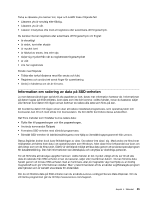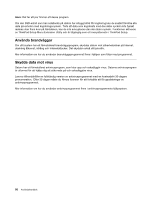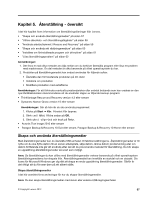Lenovo ThinkPad X1 Carbon (Swedish) User Guide - Page 66
Använda en fingeravtrycksläsare, fingeravtrycksläsaren fungerar med programmet.
 |
View all Lenovo ThinkPad X1 Carbon manuals
Add to My Manuals
Save this manual to your list of manuals |
Page 66 highlights
Använda en fingeravtrycksläsare Beroende på vilka tillbehör du har beställt kan datorn ha en inbyggd fingeravtrycksläsare. Genom att i förväg registrera ditt fingeravtryck och koppla det till ett lösenord för start av datorn, ett lösenord för hårddisken, eller båda, kan du starta datorn, logga på operativsystemet och starta programmet för ThinkPad Setup genom att dra fingret över läsaren, utan att skriva något lösenord. Identifieringen med fingeravtryck ersätter således lösenorden. Det är en enkel och säker metod för behörighetskontroll. Om du behöver mer avancerade säkerhetsfunktioner kan du installera Client Security Solution. Programmet kan användas med en rad olika metoder för användaridentifiering, t.ex. med fingeravtryck. Den här fingeravtrycksläsaren fungerar med programmet. Anm: Client Security Solution är inte förinstallerat på datorn. Om du vill hämta Client Security Solution går du till http://www.lenovo.com/support. Registrera fingeravtrycket 1. Starta datorn. 2. För att starta Lenovo Fingerprint Software, se "Fingerprint Software" på sidan 14. 3. Följ anvisningarna på skärmen och registrera ditt fingeravtryck. Mer information finns i hjälpen till programmet. Hur lysdioderna i fingeravtrycksläsaren fungerar Tabell 4. Hur lysdioderna i fingeravtrycksläsaren fungerar Lampa Fast grönt sken Lampan blinkar grönt en gång Lampan blinkar grönt Blinkar gult Fast gult sken i 15 sekunder Beskrivning Nu kan du dra fingret över fingeravtrycksläsaren. Fingeravtrycket identifieras eller har identifierats. Fingeravtrycksläsaren är redo att läsa av i autentiseringsläget power-on. Fingeravtrycket kunde inte identifieras. Autentiseringsfunktionen power-on inaktiveras efter att tre felaktiga fingeravtrycksläsningar har gjorts. 52 Användarhandbok